WPS Office2012安装具体步骤
 发布于2024-12-26 阅读(0)
发布于2024-12-26 阅读(0)
扫一扫,手机访问
1、首先双击WPS2012Pro.exe,启动安装程序,打开这样的安装界面。

2、勾选【我接受】,单击下一步按钮。
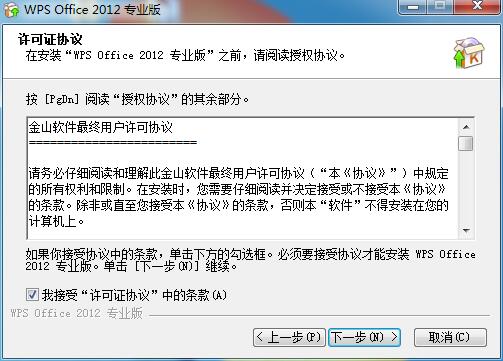
3、输入您所购买的产品序列号,点击下一步。
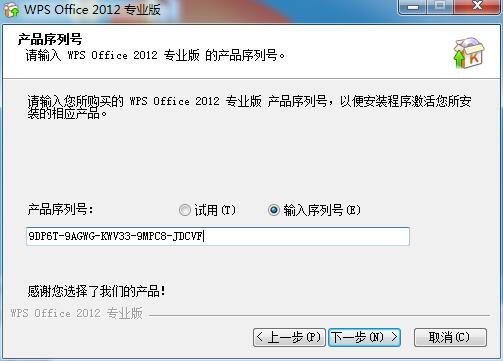
4、打开选择组件的对话框,勾选组件前面的复选框,选择安装的组件。
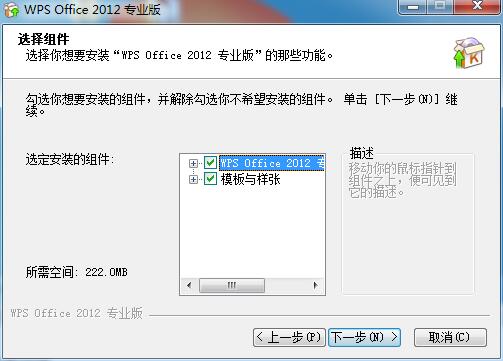
5、设置好安装目录,单击下一步按钮。
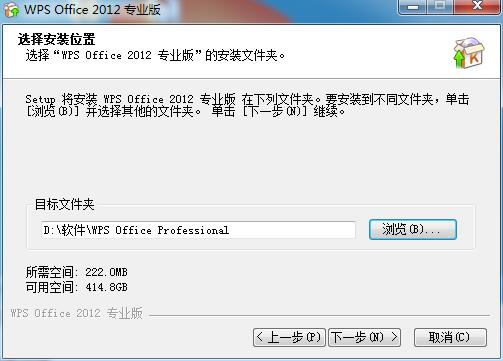
6、点击安装。
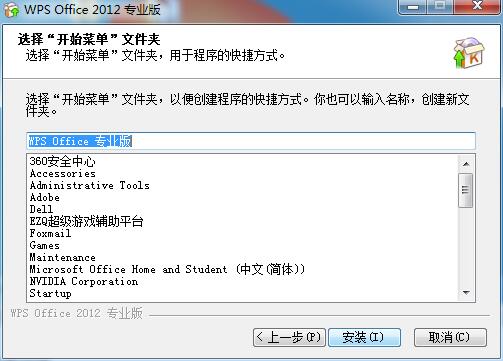
7、系统开始安装程序,点击下一步。
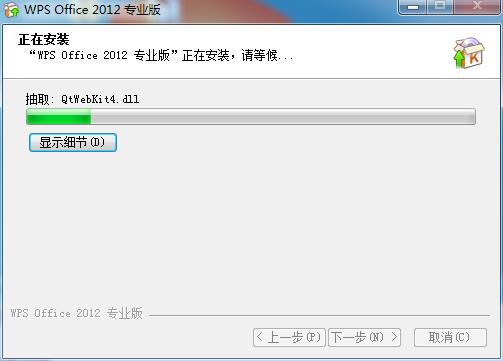
8、WPS Office 2012安装完成。

9、设置好界面风格,点击下一步按钮。
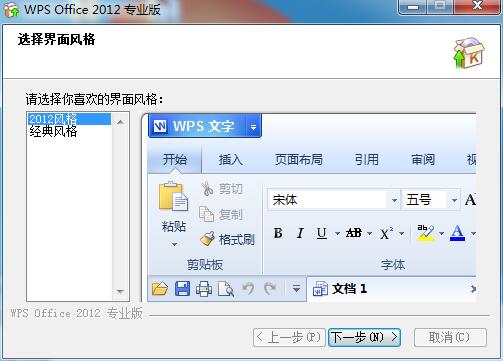
10、点击【关闭】按钮,完成整个安装操作
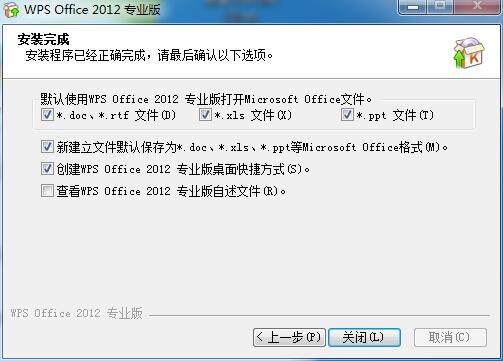
本文转载于:https://xiazai.zol.com.cn/jiqiao/124699.html 如有侵犯,请联系admin@zhengruan.com删除
上一篇:《墨迹天气》广告怎么去除
产品推荐
-

售后无忧
立即购买>- DAEMON Tools Lite 10【序列号终身授权 + 中文版 + Win】
-
¥150.00
office旗舰店
-

售后无忧
立即购买>- DAEMON Tools Ultra 5【序列号终身授权 + 中文版 + Win】
-
¥198.00
office旗舰店
-

售后无忧
立即购买>- DAEMON Tools Pro 8【序列号终身授权 + 中文版 + Win】
-
¥189.00
office旗舰店
-

售后无忧
立即购买>- CorelDRAW X8 简体中文【标准版 + Win】
-
¥1788.00
office旗舰店
-
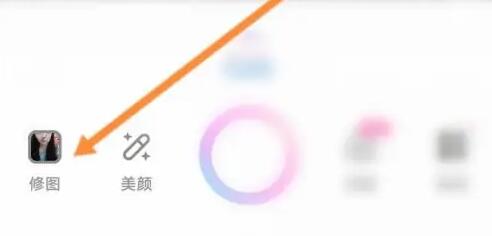 正版软件
正版软件
- 《一甜相机》放大镜在哪里
- 在追求美好的摄影世界中,一款甜美可爱的相机放大镜成为了摄影爱好者的最佳选择。那么,你是否好奇这款放大镜的具体位置呢?让我们一起揭开这个甜蜜的秘密吧!一甜相机放大镜在哪里答:在编辑-装饰-放大镜具体过程:1、首先打开app,点击左下的修图。2、之后点击一张图片后,点击编辑按键。3、然后点击下面的装饰按键。4、就能够在下面找到放大镜功能。
- 6分钟前 一甜相机 0
-
 正版软件
正版软件
- 微博怎么改备注呢?分享微博备注设置教程!
- 一、微博怎么改备注呢?分享微博备注设置教程!1.打开下载好的微博官方正版APP。微博官方正版类别:新闻阅读下载微博官方正版是一款社交媒体应用程序,允许用户分享和发现短文,图片、视频和链接等内容。用户可以关注其他用户,并通过评论、转发和点赞与他们互动。微博给用户提供了一个实时的信息平台,用户可以获取最新的新闻、娱乐和时事等内容。感兴趣的话快来下载体验吧!2.进入我的界面,点击关注按钮。3.在关注页面中,找到并点击已关注的人。4.然后进入下图界面,选择设置备注。5.最后输入需要添加的备注信息,点击确定即可完成
- 21分钟前 微博 备注 0
-
 正版软件
正版软件
- 抖音是如何赚钱的?需要多少粉丝?
- 抖音作为一款流行的短视频分享平台,通过广告、付费礼物以及合作推广等方式实现盈利。下面我将详细介绍抖音的盈利模式以及需要多少粉丝才能赚钱。抖音的盈利模式主要包括广告收入、付费礼物和合作推广等。首先,广告是抖音最主要的盈利方式之一。在用户观看短视频过程中,会不定期插入广告,平台通过广告主支付的费用获得抖音的主要盈利来源是通过广告收入。抖音根据用户的兴趣和行为数据,向广告主提供精准的广告投放服务。广告可以以品牌宣传、产品推广、App下载等形式出现在短视频中。当用户观看或与广告进行互动时,抖音会从广告主处获得相应
- 36分钟前 抖音 赚钱 0
-
 正版软件
正版软件
- 飞猪旅行怎么绑定支付宝信息 飞猪旅行绑定支付宝的方法
- 飞猪旅行怎么绑定支付宝信息?飞猪旅行是一款非常受用户喜欢的可以便利用户生活的软件,这个软件可以让用户在这上面提前预订酒店或者是民宿,这样等用户到了自己想去的地方的时候就可以直接入住了,这个软件还可以让用户绑定自己的支付宝,这样在付款的时候就可以选择使用支付宝支付了,很多人都不知道要怎么绑定支付宝,下面小编整理了绑定支付宝的方法供大家参考。飞猪旅行绑定支付宝的方法 1.首先在手机上下载支付宝APP。 2.然后还要在手机上下载好飞猪APP。 3.然后在支付宝上登陆账号。 4.打开飞猪APP,找到我
- 51分钟前 支付宝 飞猪旅行 0
-
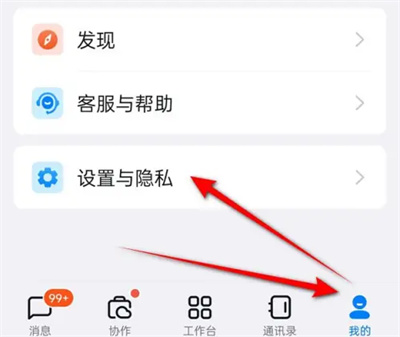 正版软件
正版软件
- 钉钉如何关全屏语音功能
- 在钉钉里有一个全屏语音功能,我们该怎么设置关闭它呢?下面为大家介绍一下操作方法,想要了解的朋友和我一起来看看吧。1.首先在手机中点击打开钉钉进入界面后,在右下角位置点击“我的”进行切换,再在我的页面里最下方找到“设置与隐私”在上面点击打开。2.来到设置与隐私页面后,在“通用”这一项上面点击进入。3.接下来在新的界面里找到“消息设置”,并在它的上面点击进入。4.最后页面跳转后在其中找到“全屏语音”的功能,在它的后面显示有一个开关按钮,在上面点击圆形滑块把它设置为灰白色即为关闭。
- 2小时前 23:00 全屏 钉钉 0
最新发布
-
 1
1
-
 2
2
-
 3
3
-
 4
4
-
 5
5
-
 6
6
- 微软预告:移动端Edge获得单点登录等诸多功能
- 1825天前
-
 7
7
-
 8
8
- Win10Sets多标签功能下线了 微软回应正在优化
- 1834天前
-
 9
9
- Windows10五月更新存储空间条件变更了
- 1857天前
相关推荐
热门关注
-

- Xshell 6 简体中文
- ¥899.00-¥1149.00
-

- DaVinci Resolve Studio 16 简体中文
- ¥2550.00-¥2550.00
-

- Camtasia 2019 简体中文
- ¥689.00-¥689.00
-

- Luminar 3 简体中文
- ¥288.00-¥288.00
-

- Apowersoft 录屏王 简体中文
- ¥129.00-¥339.00